HP_M1319F使用电脑接收传真
操作方法惠普1213传真使用

操作方法:1.从平板扫描仪发送传真①将文档面朝下放在扫描仪玻璃板上。
按下[设置] 按钮。
②选择[电话簿] 菜单,然后按下[ OK] 按钮。
从列表中选择电话簿条目。
如果条目不存在,则使用控制面板上的键盘拨打号码。
③在控制面板上按下[发送传真] 按钮。
本产品将启动传真作业。
返回页首2.从文档进纸器发送传真①将原件正面朝上插入文档进纸器。
调整导板,直至其紧贴纸叠。
按下[设置] 按钮。
②选择[电话簿] 菜单,然后按下[OK] 按钮。
从列表中选择电话簿条目。
如果条目不存在,则使用控制面板上的键盘拨打号码。
③在控制面板上按下[发送传真] 按钮。
本产品将启动传真作业。
返回页首注: 文档进纸器最多容纳35 张75 g/m2 或20 磅的介质。
注意: 为防止本产品损坏,请不要使用有修正带、修正液、曲别针或订书钉的原件。
此外,不要将照片、小原件或易碎原件装到文档进纸器中。
3.手动拨号传真通常,在您按下发送传真按钮后,本产品即开始拨号。
然而,有时您可能希望本产品在您按每个号码时拨号。
例如,如果要将传真呼叫费用计入电话卡,您可能需要拨打传真号码,等待电话公司的接受音,然后拨打电话卡号码。
拨打国际号码时,您可能需要先拨打部分号码,然后在听到拨号音后才继续拨号。
3.手动发送传真到组(特殊传真)按以下说明将传真发送给一组收件人:①将文档装入文档进纸器进纸盘。
按下【设置】按钮。
选择【电话簿】菜单,然后按下【OK】按钮。
②从列表中选择电话簿条目。
如果条目不存在,则使用控制面板上的键盘拨打号码。
要继续拨号,请重复步骤 3 和4。
如果拨号完毕,则继续执行下一步。
③按下【发送传真】按钮。
如果有更多页面要扫描,请按 1 选择是选项,然后为传真作业的每一页重复步骤6。
完成扫描后,按2 选择否选项。
本产品会将传真发送到每个传真号码。
如果组中的某个号码占线或者未应答,则本产品将根据重拨设置重拨该号码。
如果所有重拨尝试失败,则本产品将在传真活动记录中添加一则错误记录,然后继续向组中的下一号码发送传真。
如何用电脑收发传真
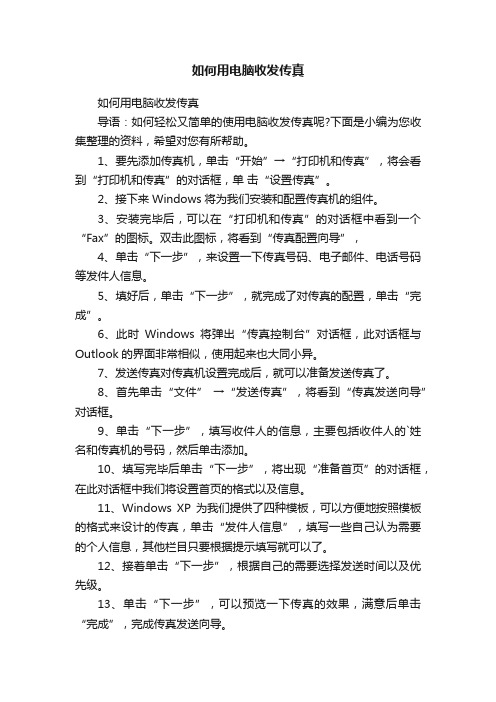
如何用电脑收发传真如何用电脑收发传真导语:如何轻松又简单的使用电脑收发传真呢?下面是小编为您收集整理的资料,希望对您有所帮助。
1、要先添加传真机,单击“开始”→“打印机和传真”,将会看到“打印机和传真”的对话框,单击“设置传真”。
2、接下来Windows将为我们安装和配置传真机的组件。
3、安装完毕后,可以在“打印机和传真”的对话框中看到一个“Fax”的图标。
双击此图标,将看到“传真配置向导”,4、单击“下一步”,来设置一下传真号码、电子邮件、电话号码等发件人信息。
5、填好后,单击“下一步”,就完成了对传真的配置,单击“完成”。
6、此时Windows将弹出“传真控制台”对话框,此对话框与Outlook的界面非常相似,使用起来也大同小异。
7、发送传真对传真机设置完成后,就可以准备发送传真了。
8、首先单击“文件” →“发送传真”,将看到“传真发送向导”对话框。
9、单击“下一步”,填写收件人的信息,主要包括收件人的`姓名和传真机的号码,然后单击添加。
10、填写完毕后单击“下一步”,将出现“准备首页”的对话框,在此对话框中我们将设置首页的格式以及信息。
11、Windows XP为我们提供了四种模板,可以方便地按照模板的格式来设计的传真,单击“发件人信息”,填写一些自己认为需要的个人信息,其他栏目只要根据提示填写就可以了。
12、接着单击“下一步”,根据自己的需要选择发送时间以及优先级。
13、单击“下一步”,可以预览一下传真的效果,满意后单击“完成”,完成传真发送向导。
14、这时电脑将通过你的Modem开始发送传真,“传真监视器”的对话框也将自动弹出来。
至此,发送传真的全过程便结束了。
HP LaserJet M1319f 激光一体机使用电脑发送传真
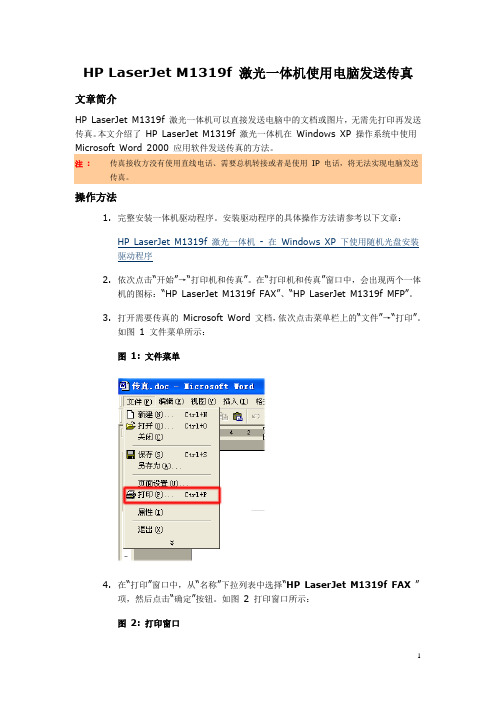
HP LaserJet M1319f 激光一体机使用电脑发送传真文章简介
HP LaserJet M1319f 激光一体机可以直接发送电脑中的文档或图片,无需先打印再发送传真。
本文介绍了HP LaserJet M1319f 激光一体机在Windows XP 操作系统中使用
操作方法
1.完整安装一体机驱动程序。
安装驱动程序的具体操作方法请参考以下文章:
HP LaserJet M1319f 激光一体机- 在Windows XP 下使用随机光盘安装
驱动程序
2.依次点击“开始”→“打印机和传真”。
在“打印机和传真”窗口中,会出现两个一体
机的图标:“HP LaserJet M1319f FAX”、“HP LaserJet M1319f MFP”。
3.打开需要传真的Microsoft Word 文档,依次点击菜单栏上的“文件”→“打印”。
如图1 文件菜单所示:
图1: 文件菜单
4.在“打印”窗口中,从“名称”下拉列表中选择“HP LaserJet M1319f FAX”
项,然后点击“确定”按钮。
如图2 打印窗口所示:
图2: 打印窗口
5.在“HP LaserJet Send Fax”窗口中,输入“传真号码”,点击“立即发送”按钮。
如图3 传真所示:
图3: 传真
6.这时,电脑会控制一体机自动拨号开始发送传真了。
操作方法惠普1213传真使用方法

操作方法惠普1213使用方法操作方法惠普1213使用方法1. 安装驱动程序在使用惠普1213机之前,需要安装驱动程序。
可以从惠普官方网站上驱动程序,或者使用附带的安装光盘进行安装。
安装完成后,将机连接到计算机上,并确保机被正确识别。
2. 连接方式线和电源将方式线连接到机的LINE接口上,然后将另一端连接到方式墙插座上。
接着,将机的电源线插入电源插座,并按下电源开关,使机开机。
3. 设置机在机的控制面板上,找到菜单按钮,并按下进入设置菜单。
然后,使用上下箭头按钮导航到“设置”选项,并按下确认键进入设置。
4. 设置号码在设置菜单中,选择“设置号码”选项,并输入希望使用的号码。
一旦输入完成,按下确认键保存设置。
5. 设置模式在设置菜单中,选择“设置模式”选项。
根据需要,可以选择自动接收模式或手动接收模式。
在自动接收模式下,机将自动接收。
在手动接收模式下,机会发出提示音,提示您是否接收。
6. 发送要发送,将要的文档放在自动进纸器上或手动放置在纸盘上。
然后,在机的控制面板上,找到发送的按钮,并按下它。
输入要发送给的号码,然后按下确认键开始。
7. 接收在机的控制面板上,找到接受的按钮,并按下它。
在自动接收模式下,机会自动接收并打印出来。
在手动接收模式下,机会发出提示音,提示您是否接收。
按下接受的按钮,机会开始接收。
8. 其他功能惠普1213机还有其他一些功能,如一键拨号功能、方式簿功能等。
您可以在机的控制面板上找到相应的按钮,并根据需要使用这些功能。
以上就是使用惠普1213机的基本操作方法。
希望对您有所帮助!。
HP LaserJet M1319f 多功能一体机菜单详解

HP LaserJet M1319f 多功能一体机菜单详解控制面板图1: HP LaserJet M1319f 多功能一体机控制面板1 - 传真控制2 - 字母数字按钮3 - 设置和取消控制4 - 复印控制菜单目录按控制面板上的设定按钮,进入HP LaserJet M1319f 多功能一体机控制面板主菜单。
如果控制面板液晶屏显示英语,可以先将显示语言调整为简体中文,然后再进行其他操作。
具体操作方法请参考:HP LaserJet M1319f 多功能一体机- 控制面板液晶屏显示英语,怎么办?菜单项子菜单项子菜单项子菜单项功能简介传真作业状态显示待处理传真作业,并允许您取消待处理传真作业。
传真功能以后发送传真允许在以后的某个时间和日期发送传真。
停止接收至PC禁用传真接收至PC 的设置。
重新打印前几份传真重新打印存储在产品内存中的传真。
轮询接收允许产品调用已启用轮询发送的另一台传真机。
清除保存清除产品内存中的所有传真。
的传真 复印设置 默认质量 设置默认复印质量。
默认较浅/较深设置默认对比度选项。
默认整理 多页复印时,按顺序整理复印件。
默认份数 设置默认份数。
默认缩写/放大设置用于缩小或放大复印文档的默认百分比。
报告 演示页打印演示打印质量的页面。
传真报告 传真确认 设置产品在成功发送或接收作业之后是否打印确认报告。
传真错误报告 设置产品在发送或接收作业失败之后是否打印报告。
传真活动日志 打印本产品已发送或接收的传真的列表。
电话薄报告 打印已为本产品设置的快速拨号列表。
阻塞传真列表 打印禁止向本产品发送传真的电话号码列表。
所有传真报告 打印所有与传真相关的报告。
包括第一页 设置产品是否将传真第一页的缩略图包括在报告中。
上次呼叫报告 打印上次发送或接收的传真操作的详细报告。
菜单结构 打印控制面板菜单布局图。
配置报告 打印所有产品设置的列表。
传真设置 传真标题 设置发送到接收产品的识别信息。
电话薄 单独设置 编辑传真电话簿快速拨号和组拨号条目。
传真机终结者HP LaserJet M1319f多功能激光一体机

一
体
。
传统 传真设 备 往往 会 有 内容字迹 不 清
垃 圾 传真 频 繁 等 问 题
,
,
文 件 不 易保 管
,
令 用 户苦不 堪 言
,
。
HP L a s e r J e t M1 3 1 9 f
接 所 倡 导 的无 纸 发 送 / 收传 真 的功 能
传真 机 终结者 H P L a 多功 能 激 光
一
s e rJ e t
M 13 19f
为 满足 中小 企 业 用 户 不 断增 长 的 业 务 需 求
出 了 全 新 的 HP L a s e r J e t M1 3 1 9 f 多功能 激 光
一
,
惠 普 日 前推
,
体机
体机
集 传真/
扫 打 印/ 印/ 描 等 功 能 于 复
、
14 4
个硬 盘
,
将 HDl l 2 0 的 驱 动 与
Va
u
s 个高 速 3 Gb / 的 S A S 接 口
一
备 了 1 6 个 内存 插槽
可 支 持容 量 为 5 1 2 MB
.
1 GB
,
、
2 GB
、
4 GB
Байду номын сангаас
连接 盒
,
Po w e
r
lt
MDl l 2 0 就 可 成 为
个 理 想 的入 门 级 硬 盘
.
Ⅱ硬 盘 和
的 功耗
出两 倍
.
,
这 使 其 每 机 架 单 位 效 能 比传 统 的 3 5 英 寸 硬 盘 盒 高
P o w e r Va
HP传真接收模式

HP LaserJet Professional M1213nf、M1216nfh 激光一体机有4 种传真接收应答模式:手动模式描述:在接听电话后通过一体机控制面板手动给出信号接收传真。
适用范围:当传真和电话共用一条电话线时,建议使用手动接收传真模式。
自动模式描述:这种模式只要接收到信号,无论电话还是传真信号,都会在铃响几声后自动给出传真信号。
适用范围:比较适合经常外出的用户或者用于下班后或节假日无人值守时。
传真/电话模式描述:一体机会自动识别来电是传真还是普通电话。
设定此模式后,一体机会根据不同的来电信号作出不同的反应:如果是传真信号,一体机会振铃一段时间(振铃的时间长短与您设定的应答铃声次数有关),然后给出对应的传真信号。
如果是电话信号,则一体机会不断振铃以要求接听。
适用范围:适用于使用同一条电话线路接收传真和电话、且传真量较大的情况,例如小型办公环境中。
TAM 模式(自动应答机模式)描述:当电话响起时,应答机将首先应答来电,然后播放预先录制的问候,而一体机会监视这期间的呼叫,“侦听”传真音。
如果侦测到传真音,一体机将发出传真接收音,然后接收传真;如果没有侦测到传真音,一体机将停止侦听线路,应答机可记录语音信息。
适用范围:适用于有自动应答机的用户。
操作方法按控制面板上的设定按钮,进入控制面板主菜单。
按箭头按钮,查看“传真设置”菜单,然后按“OK”按钮。
按箭头按钮,查看“传真接收设置”菜单,然后按“OK”按钮。
按箭头按钮,查看“应答模式”子菜单,然后按“OK”按钮。
按箭头按钮,按照您的需要选择应答模式,然后按“OK”按钮。
这时,一体机就按照您设置的模式接收传真了。
操作方法惠普1213传真使用方法精简版

操作方法:惠普1213使用方法1. 准备工作在使用惠普1213机前,请先确保以下准备工作已完成:将机连接到电源,并确保机处于开启状态。
将方式线连接到机的LINE端口,并将另一端连接到方式线插孔。
从惠普官方网站并安装适用于1213机的驱动程序。
2. 设置参数在使用机之前,需要对其进行一些基本设置:1. 打开机的控制面板,通过上下箭头键选择“设置”选项,然后按下“确定”键。
2. 在设置菜单中,选择“设置”选项,然后按下“确定”键。
3. 在设置中,您可以设置以下参数:速度:选择适合您的方式线速度的速度。
报告:选择是否打印发送和接收报告。
默认号码:输入您的号码,以便其他人可以将发送给您。
4. 设置完成后,按下“确定”键保存设置。
3. 发送要发送,请按照以下步骤操作:1. 将要发送的文件放入扫描器的进纸器中。
2. 打开机的控制面板,通过上下箭头键选择“”选项,然后按下“确定”键。
3. 输入接收方的号码。
您可以使用数字键盘输入号码,然后按下“确定”键。
4. 在发送界面,您可以选择以下操作:选择默认设置:通过上下箭头键选择默认设置,并按下“确定”键。
设置分辨率:选择适合您需求的分辨率。
选择覆盖页:选择是否为添加覆盖页。
5. 设置完成后,按下“开始”按钮开始。
机会自动拨号并发送。
4. 接收惠普1213机可以自动接收,您只需将其连接到方式线并保持开启状态。
当机接收到时,它会自动打印。
5. 其他功能除了发送和接收,惠普1213机还具有其他一些功能:复印:可以使用机进行文件的复印。
打印:可以将计算机中的文件通过机进行打印。
扫描:可以使用机进行文件的扫描。
以上就是惠普1213机的操作方法,希望对您有所帮助!。
- 1、下载文档前请自行甄别文档内容的完整性,平台不提供额外的编辑、内容补充、找答案等附加服务。
- 2、"仅部分预览"的文档,不可在线预览部分如存在完整性等问题,可反馈申请退款(可完整预览的文档不适用该条件!)。
- 3、如文档侵犯您的权益,请联系客服反馈,我们会尽快为您处理(人工客服工作时间:9:00-18:30)。
HP_M1319F使用电脑接收传真
HPM1319F是一台多功能激光打印机,可以通过将其连接到个人电脑
上来接收传真。
以下是关于如何使用HPM1319F打印机接收传真的详细说明。
首先,确保你的HPM1319F激光打印机准备就绪并已连接到电脑。
你
可以通过USB线缆将打印机与电脑连接起来。
完成驱动程序的安装后,你需要启动HPM1319F激光打印机软件。
这
个软件包括了打印机的控制面板和设置。
在打印机软件中,找到并选择传真功能。
这将打开传真设置菜单。
在传真设置菜单中,你需要输入传真机器的基本设置,例如传真号码、发送人姓名等。
这些设置将在传真发送时自动显示在传真文档的顶部。
接下来,你需要设置传真接收模式。
你可以选择自动接收模式或手动
接收模式。
在自动接收模式下,激光打印机将自动接收传真,而在手动接
收模式下,你需要手动接听传真。
如果你选择手动接收模式,当你收到传真时,传真机将会响起并显示
来自传真机的呼叫。
在自动或手动接受传真时,请确保打印机正常连接,并且已加载了足
够的纸张。
在接收传真后,打印机会将传真保存在内存中。
你可以在打印机的控
制面板上找到传真存储菜单,并可以选择查看、打印或删除存储的传真。
当你想要查看或打印存储的传真时,选择相应的选项并按下确认键。
打印机将发送存储的传真到连接的电脑上,并将其显示在屏幕上。
你可以选择将传真打印出来或保存到电脑上的文件夹。
最后,当你不再需要传真时,你可以选择删除存储的传真。
在传真存储菜单中选择删除选项,并按下确认键。
打印机将删除存储的传真,并释放内存空间以接收新的传真。
总而言之,通过将HPM1319F激光打印机连接到个人电脑上,你可以方便地接收传真。
你只需使用HP打印机软件进行传真设置,并选择自动或手动接收模式即可。
存储的传真可以随时查看、打印或删除。
这样,你就可以使用HPM1319F打印机轻松接收传真并管理传真文档了。
